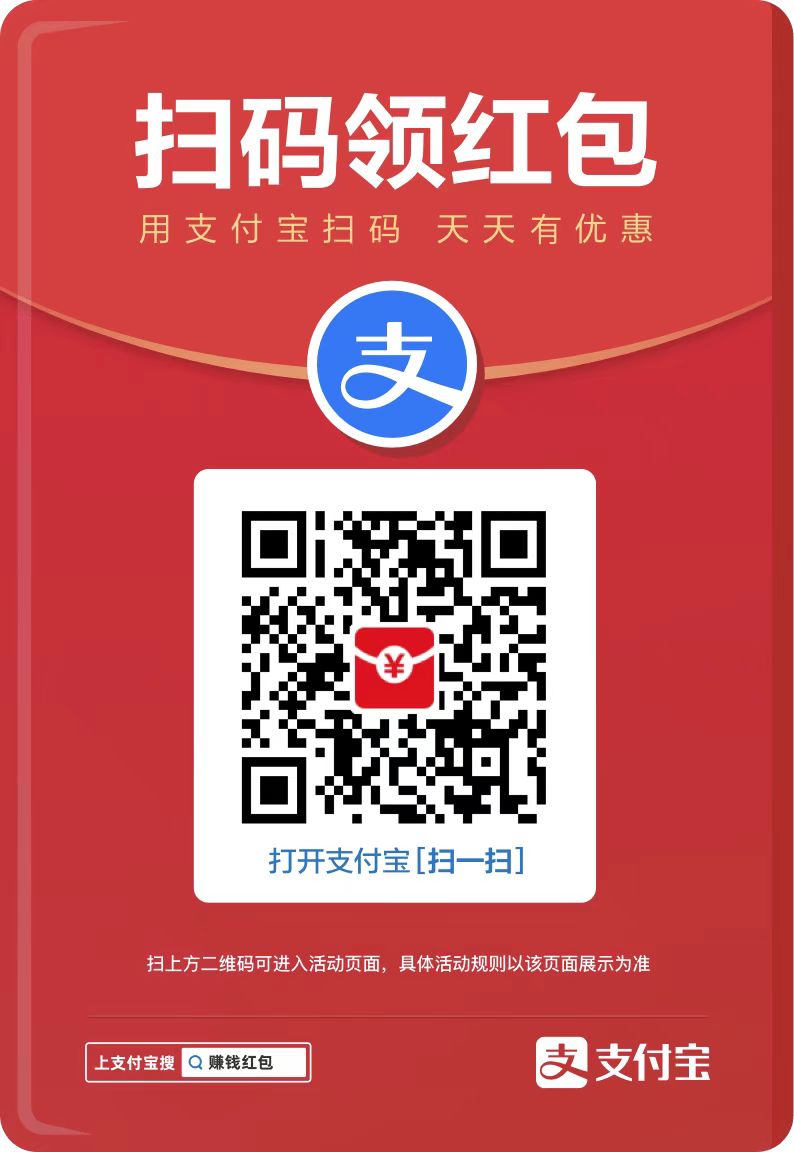如何设置 windows 用户账户控制 (uac)?步骤:打开“用户账户控制”设置。调整 uac 滑块以设置所需级别:从不通知(禁用 uac)通知我时仅调暗桌面(默认)通知我时并提示始终通知我单击“确定”保存更改。

如何设置 Windows 用户账户控制?
用户账户控制(UAC)是Windows安全功能,可帮助防止未经授权的更改对您的计算机造成损害。如果您希望调整UAC设置,请按照以下步骤操作:
1. 打开“用户账户控制”设置
- 按下 Windows 键 + S 打开 Windows 搜索。
- 在搜索栏中键入“更改用户账户控制设置”。
- 从搜索结果中选择“更改用户账户控制设置”。
2. 调整 UAC 滑块
-
系统将显示一个滑块,用于设置 UAC 的不同级别。有四个选项:
- 从不通知:禁用 UAC,不显示任何提示。
- 通知我时仅调暗桌面(默认):显示提示,但仅调暗桌面。
- 通知我时并提示(不调暗桌面):显示提示,并要求确认。
- 始终通知我:所有更改都需要确认。
3. 选择所需的级别
- 根据您的安全偏好,选择所需的 UAC 级别。如果对计算机安全不太担心,可以使用“从不通知”设置。但对于大多数用户,推荐使用“通知我时仅调暗桌面”或“通知我时并提示”设置。
4. 单击“确定”
- 一旦选择了所需的设置,请单击“确定”按钮保存更改。
注意:调整 UAC 设置需要管理员权限。如果您没有管理员权限,则无法更改 UAC 设置。
以上就是如何设置 Windows 用户账户控制?的详细内容,更多请关注php中文网其它相关文章!
最近发表
- excel换行按什么键-办公软件-
- keep怎么绑定小米手环-手机软件-
- 字节跳动接手锤子便签,4.0版本推出AI助手无限用功能-IT业界-
- 苹果怎么传输数据到另一个苹果上-苹果手机-
- Python 函数式编程的最佳资源:提升您的技能-Python教程-
- 武林闲侠金水镇支线攻略-手游攻略-
- 幻塔宝瓶座星座连结攻略-手游攻略-
- Redmi总经理王腾预告:今晚回应是否会推出红米汽车-手机新闻-
- 抖音怎么投诉视频-手机软件-
- 保卫萝卜4头等大事第19关攻略-手游攻略-
- 高德地图怎么解绑微信号-手机软件-
- 抖音极速版助力对自己有什么影响-手机软件-
- 宝可梦晶灿钻石明亮珍珠红玉S蓝玉S绿玉S获得方法-手游攻略-
- 抖音创作者中心能看到隐藏的访客吗-手机软件-
- 美团怎么查看月付账单-手机软件-
- 优酷视频在什么地方查看充值账号-手机软件-
- Redmi新十年手机全阵容揭晓:四大系列!新增中端旗舰-手机新闻-
- Edge浏览器怎么让地址栏搜索默认是百度?-电脑软件-
- 小米 Redmi 新十年新系列首作 Turbo 3 本月发布,代号“小旋风”-手机新闻-
- 极氪007后驱增强版正式亮相,售价20.99万元起-IT业界-
- 怎么查看自己进了哪些群-手机软件-
- 铁路12306怎么查车站公告-手机软件-
- 抖音访客记录哪里看-手机软件-
- 有道翻译怎么调节语速-手机软件-
- 高德地图怎么开启水体图_高德地图开启水体图教程-手机软件-
- 哔哩哔哩首页单列模式怎么设置-手机软件-
- 高德地图怎么DIY我的地图_高德地图DIY我的地图操作方法-手机软件-
- 淘宝怎么关掉红包提醒-手机软件-
- 番茄小说app如何设置漫画清晰度-手机软件-
- 崩坏星穹铁道所有悲伤的故事任务怎么做-手游攻略-
友情链接
-
采集程序
网站源码出售
老域名出售页面
下载
游戏
网站导航
文章
源码下载
软件下载
游戏下载
资料
资源分享
sewai
六神
海飞丝
java
php源码
行业门户
企业网站
休闲娱乐
工具包
网站插件
网站模板
dede织梦
视频教程
刘亦菲微博
六神
六神
海飞丝
海飞丝
噬元兽
噬元兽
bieha.cn
www.bieha.cn
缪缇(Miuti)内衣
缪缇(Miuti)内衣
dk028.com
www.dk028.com
四川福利
四川福利
bzbl.cn
www.bzbl.cn
mlft.cn
www.mlft.cn
7zz压缩
7zz压缩
91大神
91大神
刘亦菲
刘亦菲
sewai.cn
www.sewai.cn
58同城
58同城
鸭苗
鸭苗
caclrc.cn
rgbbs.cn
heiapp.net
zhfjx.cn
sshfy.cn
sxdgc.cn
28city.cn
www.caclrc.cn
www.rgbbs.cn
www.heiapp.net
www.zhfjx.cn
www.sshfy.cn
www.28city.cn
etc吧
etc吧
abdayah.cn
www.abdayah.cn
ddbdzs.cn
www.ddbdzs.cn
安思尔HyFlex
安思尔HyFlex
studyart.cn
www.studyart.cn
www.sxdgc.cn
11855.cn
www.11855.cn
11566.cn
www.11566.cn
11355.cn
www.11355.cn
62622.cn
www.62622.cn
cbwq.cn
www.cbwq.cn
www.zrqm.cn
zrqm.cn
rlfm.cn
www.rlfm.cn
www.pbtb.cn
pbtb.cn
knlz.cn
www.knlz.cn
rhwf.cn
www.rhwf.cn
dxfp.cn
www.dxfp.cn
rptb.cn
www.rptb.cn
nzjg.cn
www.nzjg.cn
ygnl.cn
www.ygnl.cn
人心不古
人心不古
rfbc.cn
www.rfbc.cn
rwbs.cn
www.rwbs.cn
img.liuyifei.net
drnu.cn
www.drnu.cn
bwsu.cn
www.bwsu.cn
wyim.cn
www.wyim.cn
dtud.cn
www.dtud.cn
远东运输集团
远东运输集团
中宠兽医联盟
中宠兽医联盟
拉贝洛尔
拉贝洛尔
飞行悍马
飞行悍马
uesese.cn
www.uesese.cn
爱坤
爱坤
02613.cn
www.02613.cn
lymzi.cn
www.lymzi.cn
KTOA
KTOA
73216.cn
www.73216.cn
www.crtwd.cn
crtwd.cn
深圳麦迪逊
深圳麦迪逊
kylkc.cn
www.kylkc.cn
dztmd.cn
www.dztmd.cn
pmhlw.cn
www.pmhlw.cn
gfxtk.cn
www.gfxtk.cn
桃子坪村
桃子坪村
京泊汽模
京泊汽模
sh3.cn
www.sh3.cn
7sh.cn
www.7sh.cn
民生人寿
民生人寿
安华农业保险
安华农业保险
华夏基违规操作举报电话
华夏基违规操作举报电话
金融消费权益保护投诉咨询电话
金融消费权益保护投诉咨询电话
钵钵鸡
钵钵鸡
r515.cn
www.r515.cn
g2050.cn
www.g2050.cn
bbc888.com
www.bbc888.com
博客